Word 2010의 빠른 스타일
이 장에서는 Word 2010에서 빠른 스타일을 적용하는 방법에 대해 설명합니다. Microsoft Word는 제목, 제목, 텍스트 및 목록에 적용 할 수있는 빠른 스타일 갤러리를 제공합니다. 빠른 스타일은이 장에서 이해할 글꼴, 굵은 체 및 색상과 같은 미리 준비된 서식 선택 사항과 함께 제공됩니다.
빠른 스타일 적용
다음 단계는 텍스트의 선택한 부분에 빠른 스타일을 적용하는 방법을 이해하는 데 도움이됩니다.
Step 1− 스타일을 적용 할 텍스트 부분을 선택합니다. 스타일을 사용하여 텍스트의 선택된 부분을 문서의 제목 또는 부제목 또는 제목으로 변경할 수 있습니다. 요구 사항에 따라 텍스트에 다른 스타일을 사용해 볼 수 있습니다.
Step 2 − 클릭 Home tab 그런 다음 마우스 포인터를 Style Gallery. 선택한 스타일에 따라 텍스트의 선택한 부분이 스타일을 변경하는 것을 볼 수 있습니다. 클릭하여 더 많은 사용 가능한 스타일을 표시 할 수 있습니다.More Style 단추.
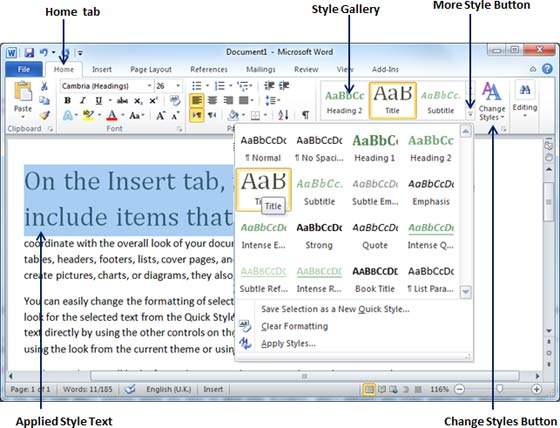
Step 3 − 마지막으로 선택한 스타일을 적용하려면 스타일을 클릭하면 선택한 텍스트 부분에 적용된 것을 확인할 수 있습니다.
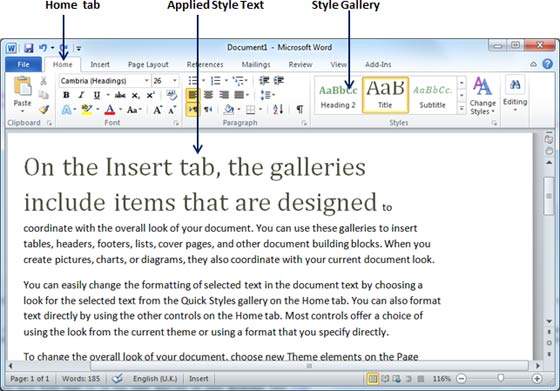
다음을 선택하여 텍스트를 정상적인 모양으로 가져올 수 있습니다. Normal 사용할 수있는 스타일 Style Gallery.
스타일 변경
그만큼 Change Style기능을 사용하면 문서의 기본 글꼴, 색상, 단락 간격 및 스타일 세트를 변경할 수 있습니다. 다음 단계는 기본 스타일을 변경하는 데 도움이됩니다.
Step 1− 스타일을 변경해야하는 문서를 엽니 다. 클릭Home tab 그런 다음 Change Styles단추; 변경할 수있는 모든 옵션이 표시됩니다. 단락의 스타일, 글꼴, 색상 및 간격을 변경할 수 있습니다.
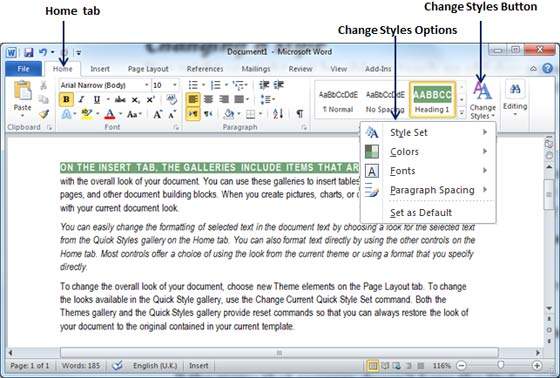
Step 2 − 스타일 세트를 변경해야하는 경우 Style Set선택권; 사용 가능한 스타일 세트를 선택하는 하위 메뉴가 표시됩니다. 다른 스타일 세트 위로 마우스를 이동하면 최종 결과에 대한 아이디어를 제공하는 실시간 텍스트 미리보기가 표시됩니다.
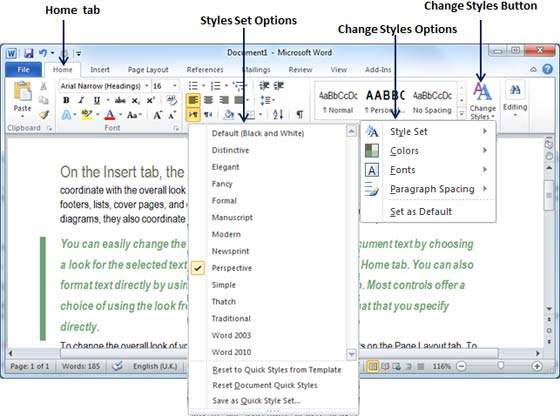
Step 3 − 선택한 스타일 모음을 적용하려면 스타일 모음을 클릭하면 해당 스타일 모음이 문서에 적용되었음을 알 수 있습니다.
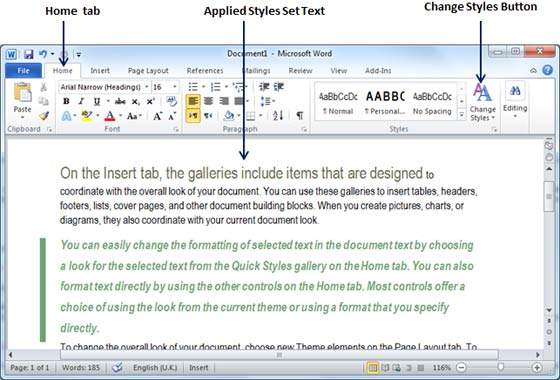
마찬가지로 신청 해 볼 수 있습니다. Font, Color 과 Paragraph Spacing. 이러한 옵션을 직접 시도 할 수 있습니다.